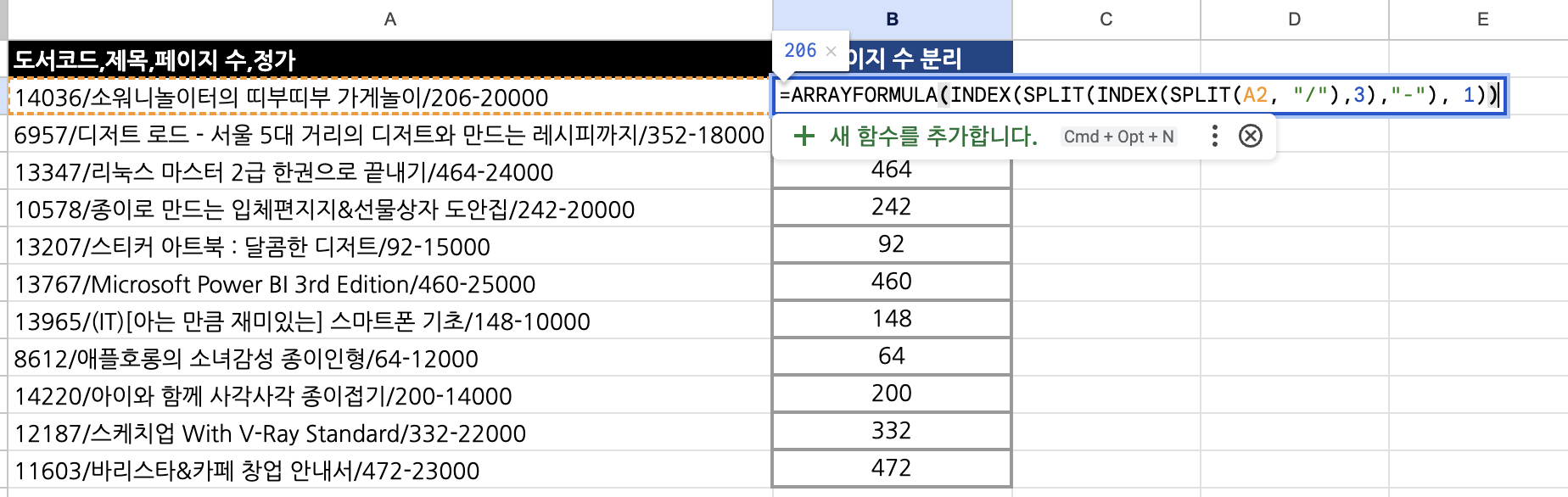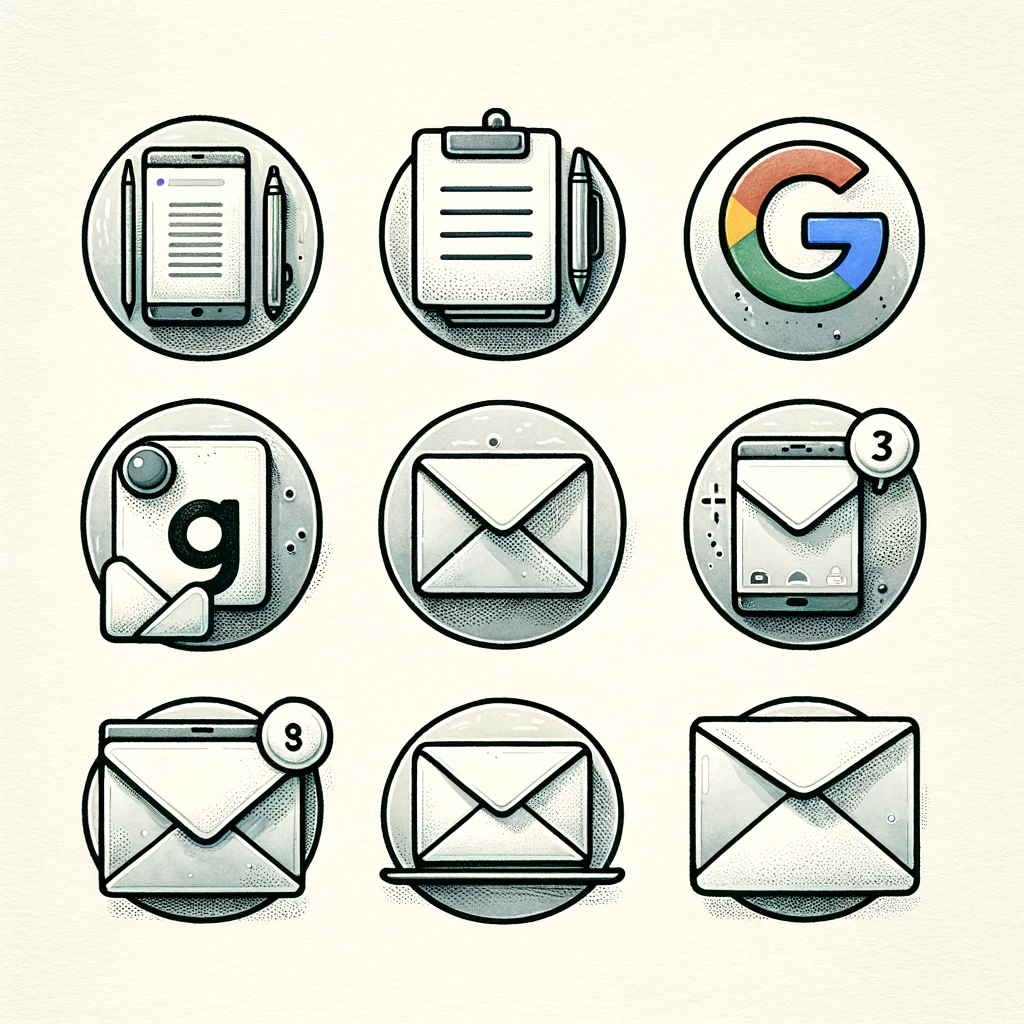
1. 메뉴 도구를 이용한 문자 다루기
1. 텍스트를 열로 분할
- [데이터] - [텍스트를 열로 분할] - 구분선 목록에서 [맞춤]을 선택 - 분할 기준을 입력
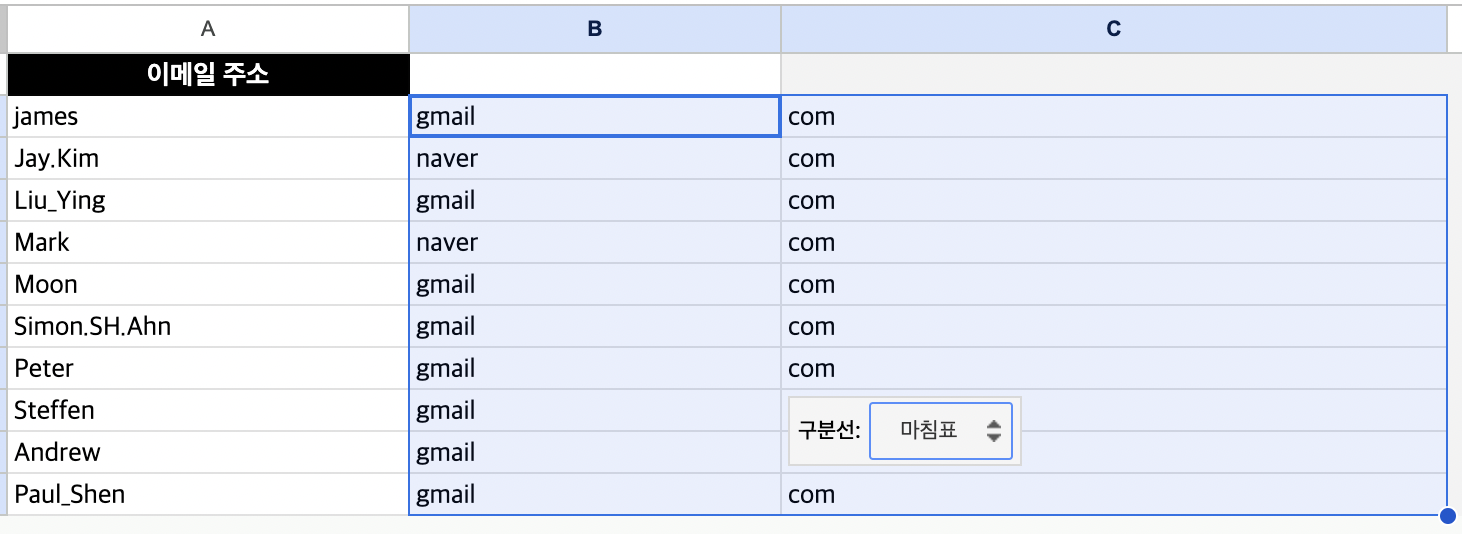
2. 수식/함수 일괄 변경하기
- '찾기 및 바꾸기'의 '수식 내 검색' 항목은 수식이나 함수의 일부를 일괄적으로 변경할 때 유용하게 사용됨
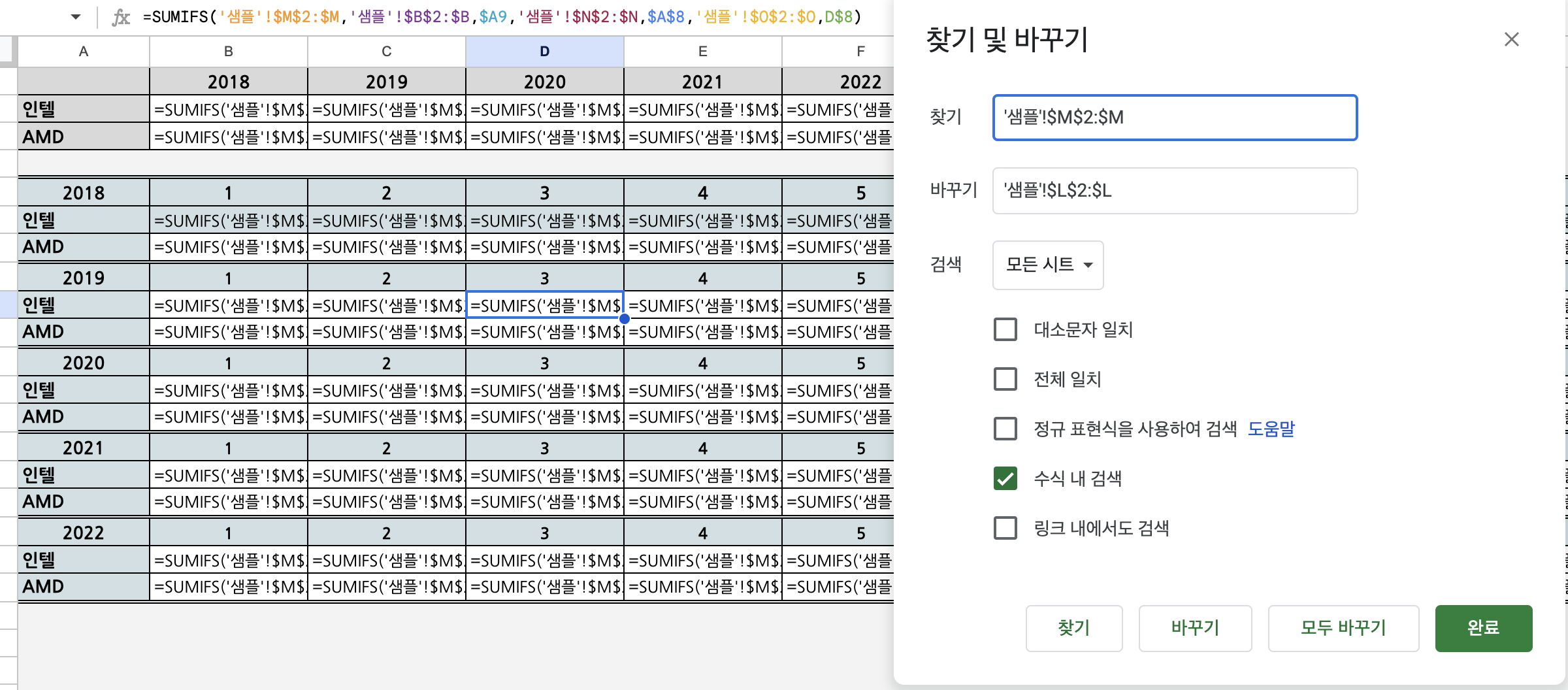
2. 인공지능 패턴 인식을 통한 스마트 입력
원하는 문자를 추출하거나 바꿀 때에는 보통 해당 데이터를 구분 짓는 구분자나 패턴을 기준으로 사용함. 구글 시트에서 패턴을 인식하여 자동으로 함수를 생성하는 '스마트 입력'을 사용하면 사용자가 함수를 직접 구성하지 않아도 됨
1. 문자 추출 함수 자동 생성
- 원본 데이터에서 추출하고자 하는 단어만 몇 차례 수기로 입력하면 함수 생성과 함게 나머지는 자동으로 채워짐. 수기로 몇 차례 입력하고, 입력한 열을 더블 클릭하면 스마트 입력 제안이 뜸
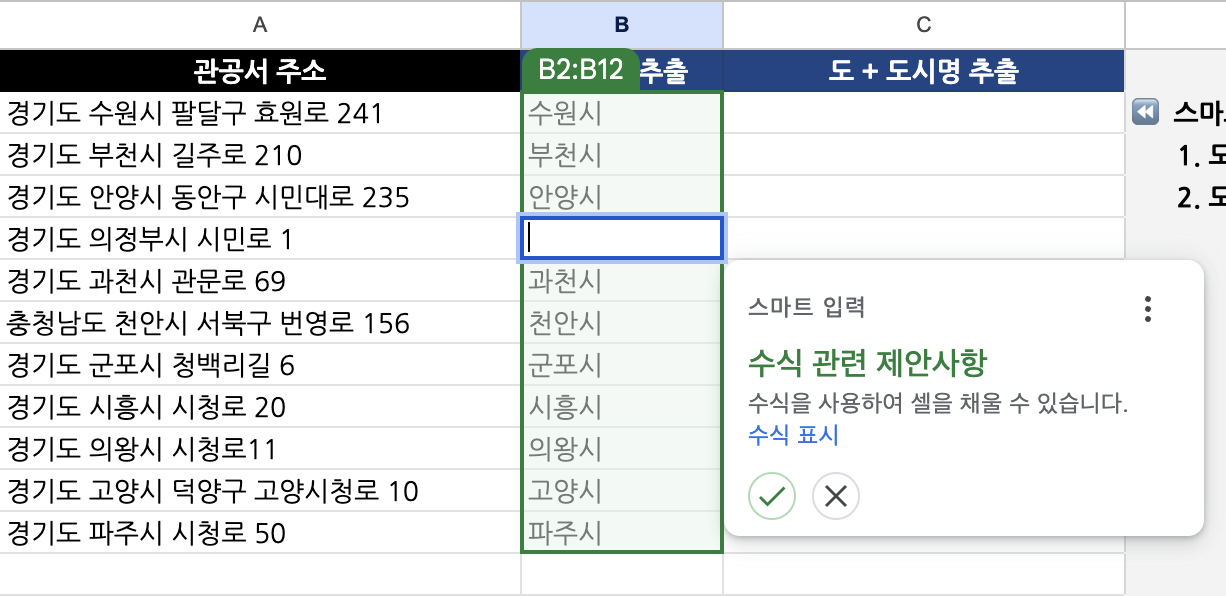
2. 문자 바꾸기 함수 자동 생성
- 일부 문자를 블라인드 처리할 경우에도 스마트 입력을 활용할 수 있음
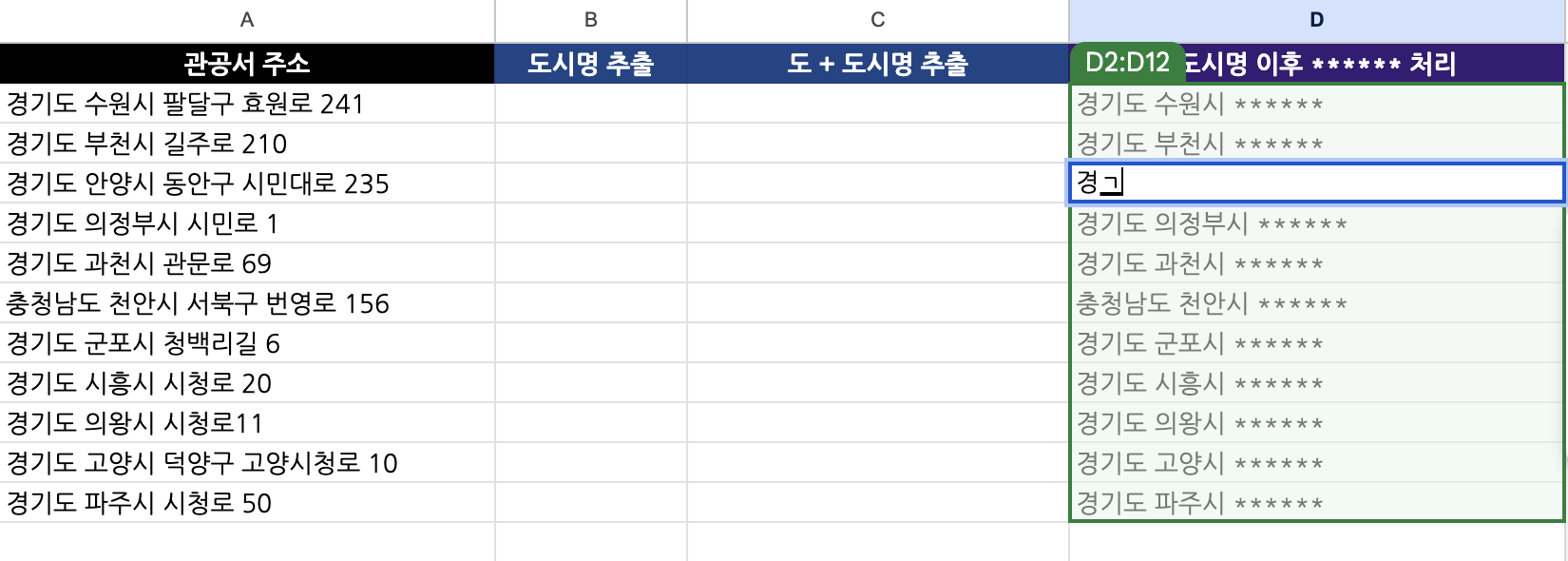
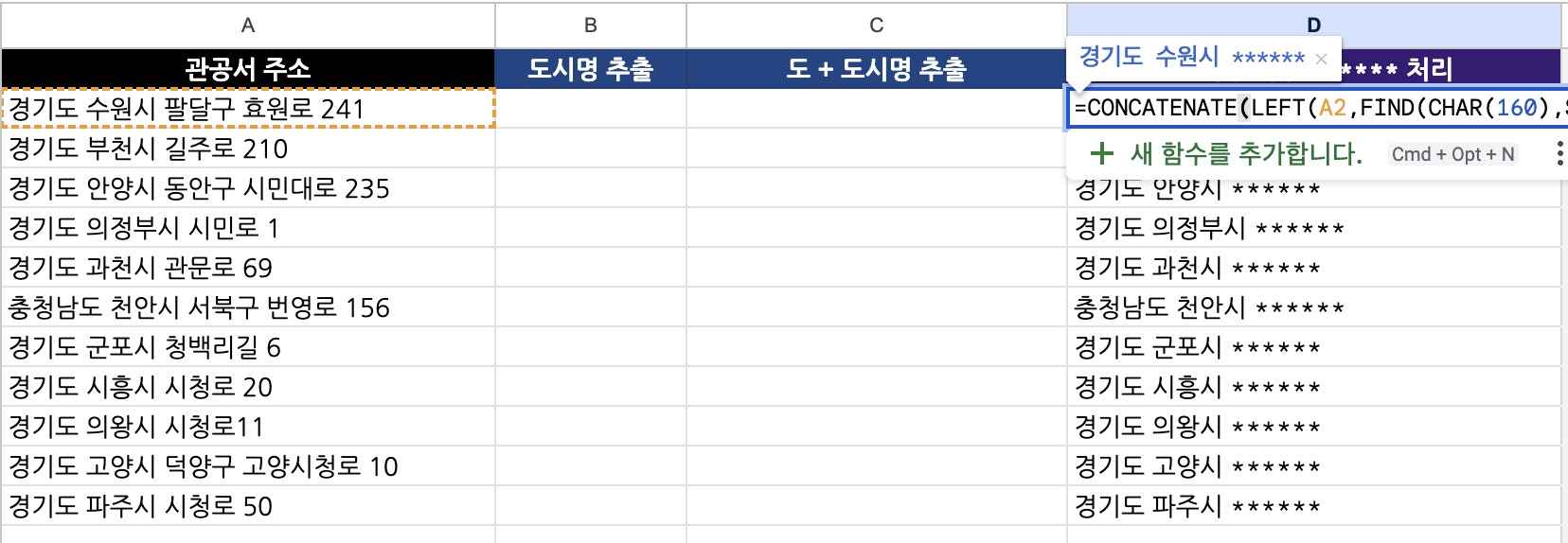
3. 원하는 문자 분리/추출하기
1. SPLIT 함수 - 문자를 열로 분리
- SPLIT(텍스트, 구분자, [개별 문자 구분], [빈 문자 반환])
- 텍스트 : 분할 대상
- 구분자 : 텍스트를 분할하기 위해 사용할 문자
- [개별 문자 구분] : 기본값 TRUE(1)는 구분자로 사용되는 문자를 개별로 간주하고, FALSE(0)는 구분자로 사용되는 문자를 하나의 묶음으로 간주
- [빈 문자 반환] FALSE(0)는 분할된 텍스트가 비어 있는 경우 공란을 반환, TRUE(1)는 반환값에서 제외
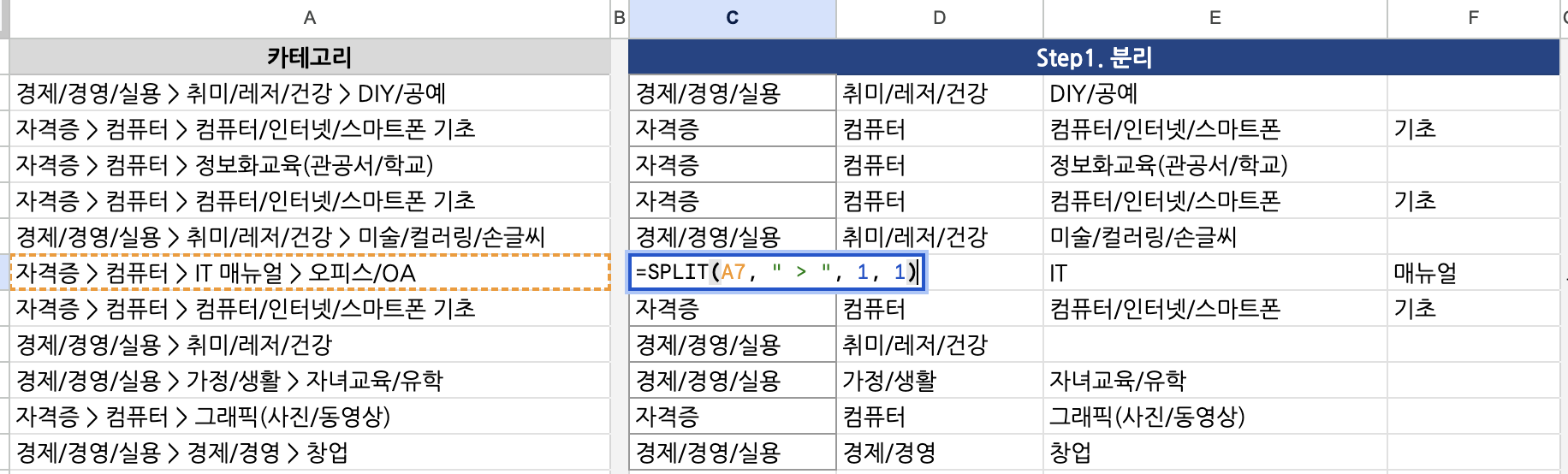
[개별 문자 구분]을 TRUE(1)로 두어 "(공란)>(공란)"이 각각 구분자로 적용됨. 그 결과로 IT와 매뉴얼이 분리됨
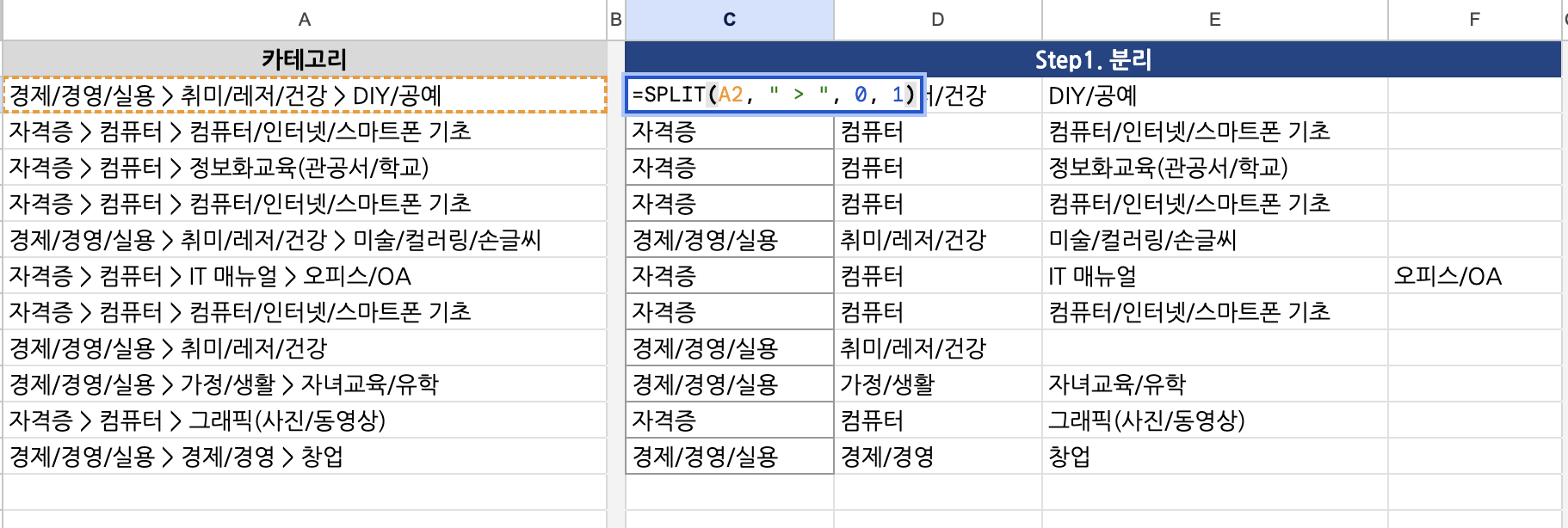
[개별 문자 구분]을 FALSE(0)로 두어 "(공란)>(공란)"이 하나의 문자열로 취급된 결과
2. INDEX 함수 - 값과 일치하는 위치의 내용 반환
오프셋으로 지정된 위치의 셀 내용을 반환함
- INDEX(참조, [행], [열])
- 참조 : 셀의 범위
- [행] : 반환할 행의 번호. 기본값은 0 -> 전체 행을 반환
- [열] : 반환할 열의 번호. 기본값은 0 -> 전체 열을 반환
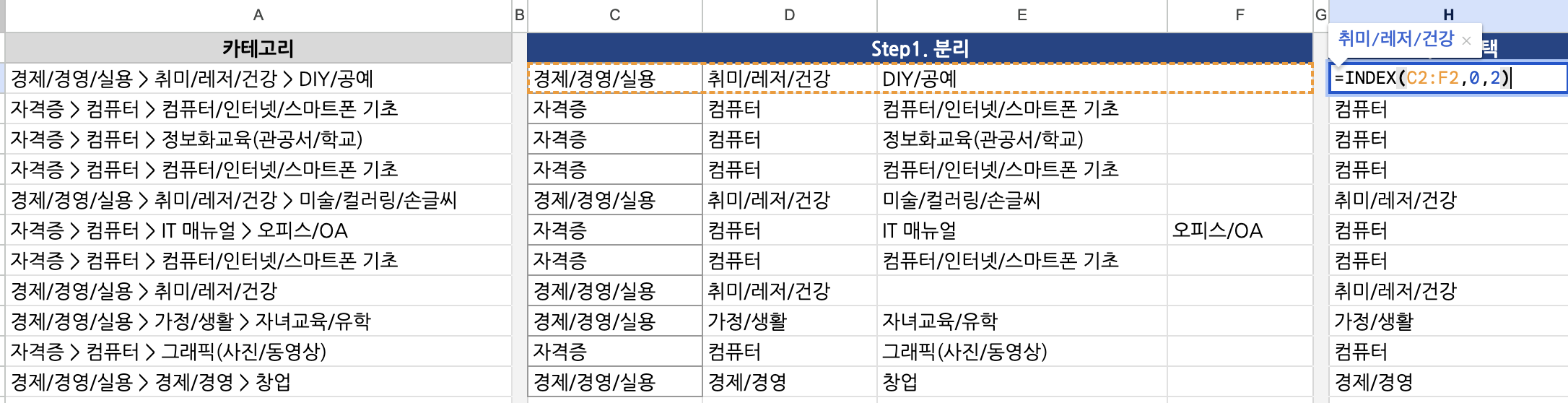
3. INDEX(SPLIT) 함수 조합으로 원하는 문자 추출하기
먼저 SPLIT 함수를 사용해 "(공란)>(공란)"을 하나의 구분자로 분리한 후 2번째 카테고리가 위치하는 B열을 INDEX 함수로 반환함
=INDEX(SPLIT(A2, " > ",0), 2)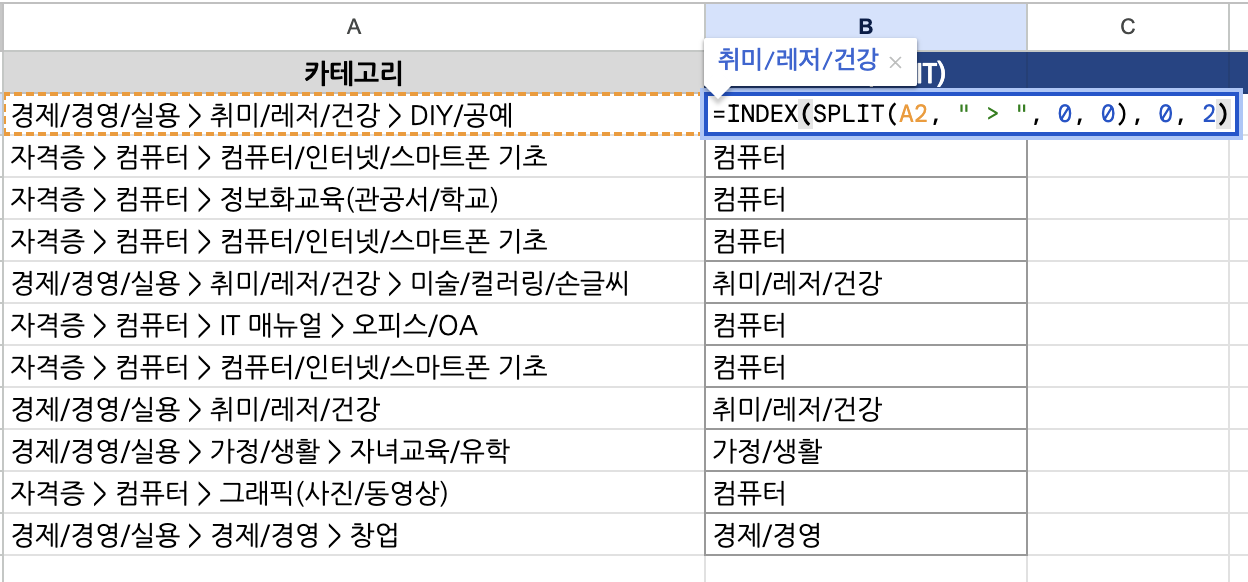
ARRAYFORMULA 함수를 조합하여 사용하면 해당 함수가 자동으로 모든 행에 반복 적용됨
=ARRAYFORMULA(INDEX(SPLIT(A2, " > ",0), 2))4. INDEX(SPLIT) N번 사용하여 문자 추출하기
=INDEX(SPLIT(INDEX(SPLIT(A5, "/"), 3), "-"), 1)- 구분자(/)를 기준으로 분리
- '/'로 분리되면 '페이지 수-정가'가 위치한 세 번째 열을 선택
- 구분자(-)를 기준으로 분리
- 분리된 '페이지 수'가 위치한 첫 번째 열을 선택